Usa tu móvil o tablet Android como segunda pantalla para PC con estas apps
Un móvil o una tablet Android puede ser el complemento perfecto para tu ordenador. Con estas apps, puedes usar tu móvil o tablet Android como segunda pantalla para el PC.

Hay quien habla de las tablets como sustitutas de nuestros ordenadores, cuando la realidad es que pueden ser complementos perfectos para nuestro equipo de trabajo habitual. Usando las apps adecuadas, puedes usar tu móvil o tablet Android como segunda pantalla o monitor para el PC, y ampliar así las capacidades de tu equipo de escritorio.
Para ello, lo único que necesitas es utilizar una aplicación adecuada. Hoy te mostramos las mejores apps que puedes usar para transformar tu móvil o tablet en un monitor externo.
Mejores apps para convertir Android en segunda pantalla
Duet Display
Cuando un grupo de ex-ingenieros de Apple se junta para crear la herramienta definitiva con la que usar una tablet o móvil como segundo monitor para el PC, nace Duet Display.
Esta popular app nación como una herramienta que permite usar un iPad como segunda pantalla para Mac. Pero en 2019, sus creadores decidieron ampliar sus capacidades y lanzar la versión para Android de Duet Display.
Hoy por hoy, ya se ha convertido en la mejor aplicación para convertir nuestro Android en una segunda pantalla y extender el contenido del PC a una tablet o smartphone.
una de sus ventajas es la posibilidad de realizar gestos táctiles para controlar el equipo, ya sea Windows, ChromeOS o MacOS, sin lag y con una experiencia fluida y fácil de usar.
Google Play | Duet Display (10,99 euros)
SplashTop Wired xDisplay
Para aquellos que necesiten una solución totalmente sin lag y que, además, se puede probar totalmente gratis, SplashTop Wired xDisplay es una de las mejores herramientas que existen.
La app permite extender la pantalla del ordenador a nuestro Android, de forma que sea posible visualizar el contenido del PC en la tablet o el smartphone. Todo ello, de una manera sencilla y con un alto rendimiento, dado que este modelo usa un cable para llevar a cabo la conexión.
Google Play | SplashTop Wired xDisplay
Spacedesk
Otra herramienta de "multi monitor" para Android que puedes usar es SpaceDesk. Se trata de una de las alternativas más populares a Duet Display para usar nuestra tablet o móvil como una segunda pantalla para el PC.
En este caso, eso sí, la herramienta solo es compatible con Windows 8.1 y Windows 10, de modo que no será posible usar SpaceDesk para extender la pantalla de un Mac.
Para usar SpaceDesk, solo se necesita descargar la app en el móvil o la tablet y la extensión del navegador, y comenzar a utilizar la herramienta para configurar una tablet o móvil como monitor por cable o de manera inalámbrica a través de Wi-Fi.
SuperDisplay
La última app que recomendamos para convertir nuestro Android en una segunda pantalla es SuperDisplay, otra app que se puede probar gratis antes de decidir si merece la pena, o no, pagar por la herramienta.
Esta herramienta destaca por ofrecer un alto rendimiento y funciones como detección de presión táctil en ordenadores con Windows 10. Esto hace que nuestra tablet o móvil Android se pueda usar a modo de tableta gráfica o de dibujo al permanecer conectada al ordenador.
Además, es una de las pocas aplicaciones de este tipo que ofrece soporte para pantallas con alta tasa de refresco.
Cómo usar tu móvil o tablet como monitor
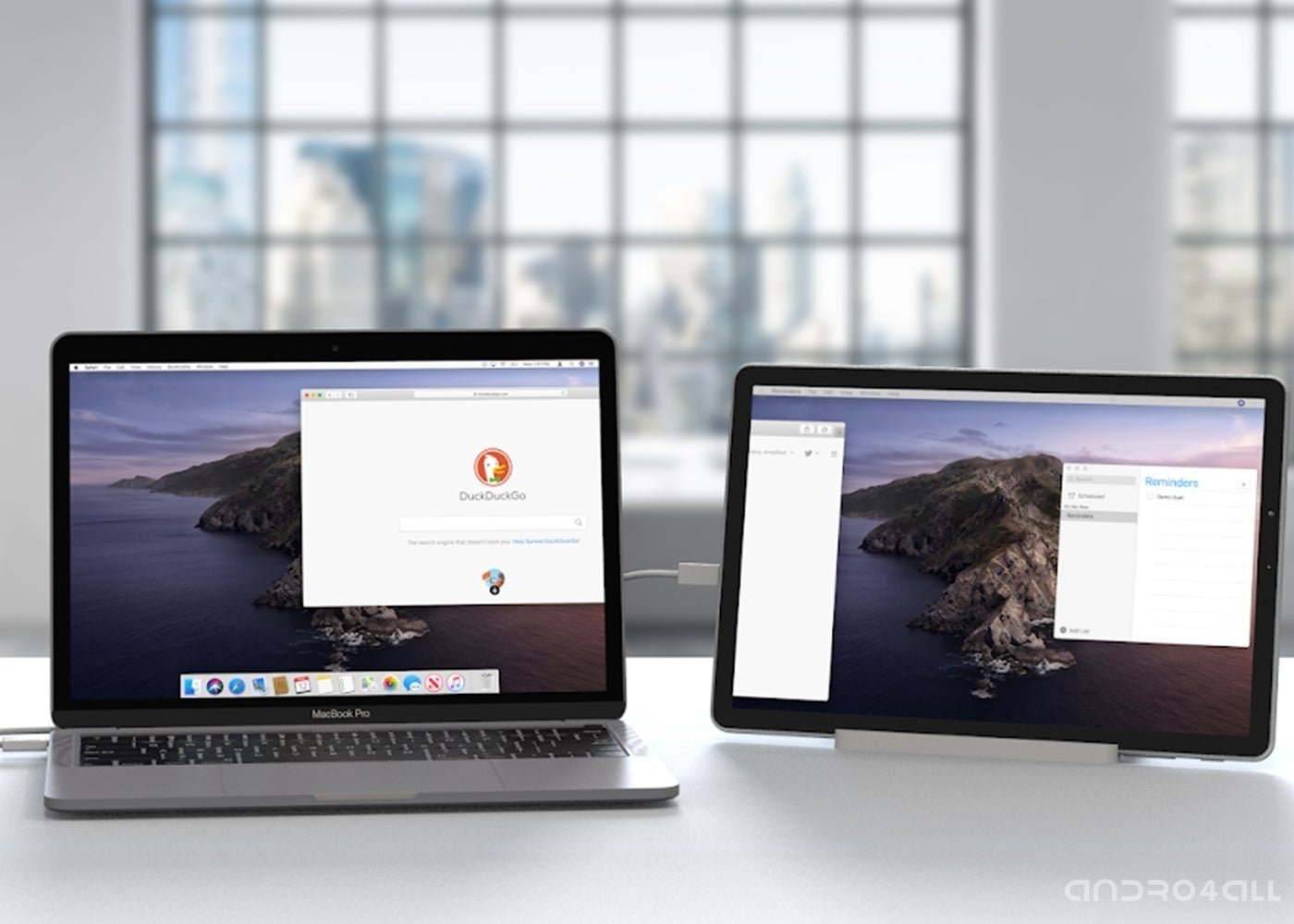
Duet Display es una de las mejores apps para transformar el móvil como monitor.
Por ser una de las apps más populares de su categoría, y una de las más sencillas de utilizar, vamos a ver cuáles son los pasos a seguir para usar nuestro móvil o tablet Android como monitor para el PC usando Duet Display.
Es cierto que el precio de la aplicación puede parecer algo elevado, pero lo cierto es que su coste está más que justificado si tenemos en cuenta su buen funcionamiento, la facilidad de uso y la compatibilidad con la gran mayoría de plataformas.
Antes de nada, debes saber que, para poder usar Duet Display, es necesario contar con un móvil o tablet Android con una versión igual o superior a Android 7.1, y un ordenador con MacOS 10.9 en adelante o Windows a partir de la versión 7.
Dicho esto, el siguiente paso para poder usar Duet Display y convertir nuestro Android en una pantalla secundaria para el ordenador, es descargar la aplicación correspondiente a cada una de las plataformas --dependiendo de si usas Windows o Mac, y Android o iOS--. Pueeds hacerlo directamente desde la página de Duet Display.
Una vez tengas las apps instaladas, es necesario realizar el proceso de conexión y configuración. Vale la pena mencionar que esta herramienta permite usar el móvil como monitor con cable o de manera inalámbrica. Dependiendo del modo elegido, los pasos a seguir serán algo diferentes:
Usar Duet Display de manera inalámbrica:
- Asegúrate de que tanto tu móvil como el ordenador están conectados a la misma red Wi-Fi.
- Abre la app de Duet en tu ordenador Windows o Mac y dirígete al apartado "Air".
- Tu dispositivo debería aparecer en la sección "Dispositivos descubiertos".
- Haz doble clic sobre tu dispositivo para realizar la conexión.
Eso es todo. Ahora, ya puedes ver extender la pantalla del ordenador en tu móvil o tablet Android y usarlo como monitor secundario sin cables. Además, puedes habilitar la conexión automática para que Duet Display se conecte automáticamente al dispositivo en cuanto lo detecte.
Usar Duet Display con cable:
- Conecta tu móvil o tablet Android al ordenador a través del cable USB.
- Haz clic en "Activar soporte Android USB" en la app de Duet Display del ordenador. Si usas Mac, ya no necesitas hacer nada más.
- Si tienes Windows, debes instalar los drivers o controladores de tu móvil en el ordenador. Por lo general, se instalarán automáticamente la primera vez que conectes el móvil por USB al PC.
- Reinicia el ordenador, y abre Duet Display de nuevo con el móvil aún conectado por cable al ordenador.
- En el móvil, acepta el aviso "¿Abrir Duet cuando este accesorio USB esté conectado?"
Ahora, ya habrás terminado y podrás utilizar tu móvil como monitor externo para el ordenador, sin lag y con la posibilidad de controlar el ordenador a través de la pantalla táctil de tu móvil gracias a una barra de funciones incluida en Duet Display.